Shell
Shell 这个单词的原意是“外壳”,跟 kernel(内核)相对应,比喻内核外面的一层,即用户跟内核交互的对话界面。
-
Shell是一个程序,提供一个与用户对话的环境。这个环境只有一个命令提示符,让用户从键盘输入命令,所以又称为命令行环境(command line interface,简写为CLI)。Shell接收到用户输入的命令,将命令送入操作系统执行,并将结果返回给用户。 -
Shell是一个命令解释器,解释用户输入的命令。它支持变量、条件判断、循环操作等语法,所以用户可以用Shell命令写出各种小程序,又称为Shell脚本。这些脚本都通过Shell的解释执行,而不通过编译。 -
Shell是一个工具箱,提供了各种小工具,供用户方便地使用操作系统的功能。
命令格式
command parameters(命令 参数)长短参数
-
「单个参数」:ls -a(a 是英文 all 的缩写,表示“全部”)
-
「多个参数」:ls -al(全部文件 + 列表形式展示)
-
「单个长参数」:ls --all
-
「多个长参数」:ls --reverse --all
-
「长短混合参数」:ls --all -l
参数值
-
「短参数」:command -p 10(例如:ssh root@121.42.11.34 -p 22)
-
「长参数」:command --paramters=10(例如:ssh root@121.42.11.34 --port=22)
快捷方式
在开始学习 Linux 命令之前,有这么一些快捷方式,是必须要提前掌握的,它将贯穿整个 Linux 使用生涯。
-
通过上下方向键 ↑ ↓ 来调取过往执行过的
Linux命令; -
命令或参数仅需输入前几位就可以用
Tab键补全; -
Ctrl + R:用于查找使用过的命令(history命令用于列出之前使用过的所有命令,然后输入!命令加上编号(!2)就可以直接执行该历史命令); -
Ctrl + L:清除屏幕并将当前行移到页面顶部; -
Ctrl + C:中止当前正在执行的命令; -
Ctrl + U:从光标位置剪切到行首; -
Ctrl + K:从光标位置剪切到行尾; -
Ctrl + W:剪切光标左侧的一个单词; -
Ctrl + Y:粘贴Ctrl + U | K | Y剪切的命令; -
Ctrl + A:光标跳到命令行的开头; -
Ctrl + E:光标跳到命令行的结尾; -
Ctrl + D:关闭Shell会话;
常用命令
pwd
显示当前目录的路径
ls
列出文件和目录,它是 Linux 最常用的命令之一。
【常用参数】
-
-a显示所有文件和目录包括隐藏的 -
-l显示详细列表 -
-h适合人类阅读的 -
-t按文件最近一次修改时间排序 -
-i显示文件的inode(inode是文件内容的标识)
cd
cd 是英语 change directory 的缩写,表示切换目录。
cd / --> 跳转到根目录
cd ~ --> 跳转到家目录
cd .. --> 跳转到上级目录
cd ./home --> 跳转到当前目录的home目录下
cd /home/lion --> 跳转到根目录下的home目录下的lion目录
cd --> 不添加任何参数,也是回到家目录
du
列举目录大小信息。
【常用参数】
-
-h适合人类阅读的; -
-a同时列举出目录下文件的大小信息; -
-s只显示总计大小,不显示具体信息。
cat
一次性显示文件所有内容,更适合查看小的文件。
cat cloud-init.log【常用参数】
-
-n显示行号。
less
分页显示文件内容,更适合查看大的文件。
less cloud-init.log【快捷操作】
-
空格键:前进一页(一个屏幕);
-
b键:后退一页; -
回车键:前进一行;
-
y键:后退一行; -
上下键:回退或前进一行;
-
d键:前进半页; -
u键:后退半页; -
q键:停止读取文件,中止less命令; -
=键:显示当前页面的内容是文件中的第几行到第几行以及一些其它关于本页内容的详细信息; -
h键:显示帮助文档; -
/键:进入搜索模式后,按n键跳到一个符合项目,按N键跳到上一个符合项目,同时也可以输入正则表达式匹配。
head
显示文件的开头几行(默认是10行)
head cloud-init.log【参数】
-
-n指定行数head cloud-init.log -n 2
tail
显示文件的结尾几行(默认是10行)
tail cloud-init.log【参数】
-
-n指定行数tail cloud-init.log -n 2 -
-f会每过1秒检查下文件是否有更新内容,也可以用-s参数指定间隔时间tail -f -s 4 xxx.log
touch
创建一个文件
touch new_filemkdir
创建一个目录
mkdir new_folder【常用参数】
-
-p递归的创建目录结构mkdir -p one/two/three
cp
拷贝文件和目录
cp file file_copy --> file 是目标文件,file_copy 是拷贝出来的文件
cp file one --> 把 file 文件拷贝到 one 目录下,并且文件名依然为 file
cp file one/file_copy --> 把 file 文件拷贝到 one 目录下,文件名为file_copy
cp *.txt folder --> 把当前目录下所有 txt 文件拷贝到 folder 目录下【常用参数】
-
-r递归的拷贝,常用来拷贝一整个目录
mv
移动(重命名)文件或目录,与cp命令用法相似。
mv file one --> 将 file 文件移动到 one 目录下
mv new_folder one --> 将 new_folder 文件夹移动到one目录下
mv *.txt folder --> 把当前目录下所有 txt 文件移动到 folder 目录下
mv file new_file --> file 文件重命名为 new_filerm
删除文件和目录,由于 Linux 下没有回收站,一旦删除非常难恢复,因此需要谨慎操作
rm new_file --> 删除 new_file 文件
rm f1 f2 f3 --> 同时删除 f1 f2 f3 3个文件【常用参数】
-
-i向用户确认是否删除; -
-f文件强制删除; -
-r递归删除文件夹,著名的删除操作rm -rf。
ln
英文 Link 的缩写,表示创建链接。
硬链接
ln file1 file2 --> 创建 file2 为 file1 的硬链接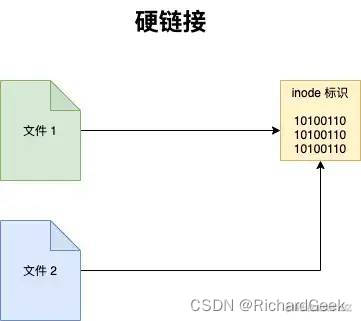
如果我们用 rm file1 来删除 file1 ,对 file2 没有什么影响,对于硬链接来说,删除任意一方的文件,共同指向的文件内容并不会从硬盘上删除。只有同时删除了 file1 与 file2 后,它们共同指向的文件内容才会消失。
软链接
软链接就类似 windows 系统下的快捷方式。
ln -s file1 file2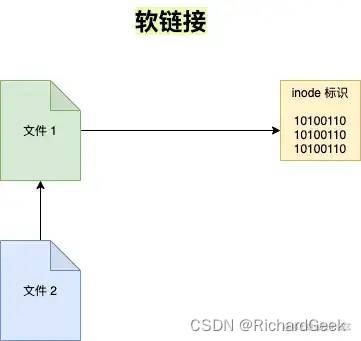
执行 ls -l 命名查看当前目录下文件的具体信息
total 0
-rw-r--r-- 1 root root 0 Jan 14 06:29 file1
lrwxrwxrwx 1 root root 5 Jan 14 06:42 file2 -> file1 # 表示file2 指向 file1解释:
其实 file2 只是 file1 的一个快捷方式,它指向的是 file1 ,所以显示的是 file1 的内容,但其实 file2 的 inode 与 file1 并不相同。如果我们删除了 file2 的话, file1 是不会受影响的,但如果删除 file1 的话, file2 就会变成死链接,因为指向的文件不见了。
chown
改变文件的所有者,需要 root 身份才能运行。
chown lion file.txt --> 把其它用户创建的file.txt转让给lion用户
chown lion:bar file.txt --> 把file.txt的用户改为lion,群组改为bar【常用参数】
-
-R递归设置子目录和子文件,chown -R lion:lion /home/frank把frank文件夹的用户和群组都改为lion。
chmod
修改访问权限。
chmod 740 file.txt【常用参数】
-
-R可以递归地修改文件访问权限,例如chmod -R 777 /home/lion
修改权限的确简单,但是理解其深层次的意义才是更加重要的。下面我们来系统的学习 Linux 的文件权限。
[root@lion ~]# ls -l
drwxr-xr-x 5 root root 4096 Apr 13 2020 climb
lrwxrwxrwx 1 root root 7 Jan 14 06:41 hello2.c -> hello.c
-rw-r--r-- 1 root root 149 Jan 13 06:14 hello.c其中 drwxr-xr-x 表示文件或目录的权限。让我们一起来解读它具体代表什么?
-
d:表示目录,就是说这是一个目录,普通文件是-,链接是l。 -
r:read表示文件可读。 -
w:write表示文件可写,一般有写的权限,就有删除的权限。 -
x:execute表示文件可执行。 -
-:表示没有相应权限。
权限的整体是按用户来划分的,如下图所示:

现在再来理解这句权限 drwxr-xr-x 的意思:
-
它是一个文件夹;
-
它的所有者具有:读、写、执行权限;
-
它的群组用户具有:读、执行的权限,没有写的权限;
-
它的其它用户具有:读、执行的权限,没有写的权限。
现在理解了权限,我们使用 chmod 来尝试修改权限。 chmod 它不需要是 root 用户才能运行的,只要你是此文件所有者,就可以用 chmod 来修改文件的访问权限。
数字分配权限
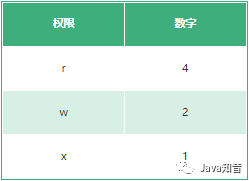
用字母来分配权限
-
u:user的缩写,用户的意思,表示所有者。 -
g:group的缩写,群组的意思,表示群组用户。 -
o:other的缩写,其它的意思,表示其它用户。 -
a:all的缩写,所有的意思,表示所有用户。 -
+:加号,表示添加权限。 -
-:减号,表示去除权限。 -
=:等于号,表示分配权限。
chmod u+rx file --> 文件file的所有者增加读和运行的权限
chmod g+r file --> 文件file的群组用户增加读的权限
chmod o-r file --> 文件file的其它用户移除读的权限
chmod g+r o-r file --> 文件file的群组用户增加读的权限,其它用户移除读的权限
chmod go-r file --> 文件file的群组和其他用户移除读的权限
chmod +x file --> 文件file的所有用户增加运行的权限
chmod u=rwx,g=r,o=- file --> 文件file的所有者分配读写和执行的权限,群组其它用户分配读的权限,其他用户没有任何权限find
用于查找文件,它会去遍历你的实际硬盘进行查找,而且它允许我们对每个找到的文件进行后续操作,功能非常强大。
find <何处> <何物> <做什么>-
「何处」:指定在哪个目录查找,此目录的所有子目录也会被查找。
-
「何物」:查找什么,可以根据文件的名字来查找,也可以根据其大小来查找,还可以根据其最近访问时间来查找。
-
「做什么」:找到文件后,可以进行后续处理,如果不指定这个参数,
find命令只会显示找到的文件。
根据文件名查找
find -name "file.txt" --> 当前目录以及子目录下通过名称查找文件
find . -name "syslog" --> 当前目录以及子目录下通过名称查找文件
find / -name "syslog" --> 整个硬盘下查找syslog
find /var/log -name "syslog" --> 在指定的目录/var/log下查找syslog文件
find /var/log -name "syslog*" --> 查找syslog1、syslog2 ... 等文件,通配符表示所有
find /var/log -name "*syslog*" --> 查找包含syslog的文件 根据文件大小查找
find /var -size +10M --> /var 目录下查找文件大小超过 10M 的文件
find /var -size -50k --> /var 目录下查找文件大小小于 50k 的文件
find /var -size +1G --> /var 目录下查找文件大小查过 1G 的文件
find /var -size 1M --> /var 目录下查找文件大小等于 1M 的文件grep
全局搜索一个正则表达式,并且打印到屏幕。简单来说就是,在文件中查找关键字,并显示关键字所在行。
常用参数
-
-i忽略大小写,grep -i path /etc/profile -
-n显示行号,grep -n path /etc/profile -
-v只显示搜索文本不在的那些行,grep -v path /etc/profile -
-r递归查找,grep -r hello /etc,Linux 中还有一个 rgrep 命令,作用相当于grep -r
高级用法
grep 可以配合正则表达式使用。
grep -E path /etc/profile --> 完全匹配path
grep -E ^path /etc/profile --> 匹配path开头的字符串
grep -E [Pp]ath /etc/profile --> 匹配path或Pathsort
对文件的行进行排序。
sort name.txt # 对name.txt文件进行排序常用参数
-
-o将排序后的文件写入新文件,sort -o name_sorted.txt name.txt; -
-r倒序排序,sort -r name.txt; -
-R随机排序,sort -R name.txt; -
-n对数字进行排序,默认是把数字识别成字符串的,因此 138 会排在 25 前面,如果添加了-n数字排序的话,则 25 会在 138 前面。
wc
word count 的缩写,用于文件的统计。它可以统计单词数目、行数、字符数,字节数等。
wc name.txt # 统计name.txt
[root@lion ~]# wc name.txt
13 13 91 name.txt-
第一个13,表示行数;
-
第二个13,表示单词数;
-
第三个91,表示字节数。
常用参数
-
-l只统计行数,wc -l name.txt; -
-w只统计单词数,wc -w name.txt; -
-c只统计字节数,wc -c name.txt; -
-m只统计字符数,wc -m name.txt。
cut
剪切文件的一部分内容。
cut -c 2-4 name.txt # 剪切每一行第二到第四个字符常用参数
-
-d用于指定用什么分隔符(比如逗号、分号、双引号等等)cut -d , name.txt; -
-f表示剪切下用分隔符分割的哪一块或哪几块区域,cut -d , -f 1 name.txt
重定向 管道 流
在 Linux 中一个命令的去向可以有3个地方:终端、文件、作为另外一个命令的入参。
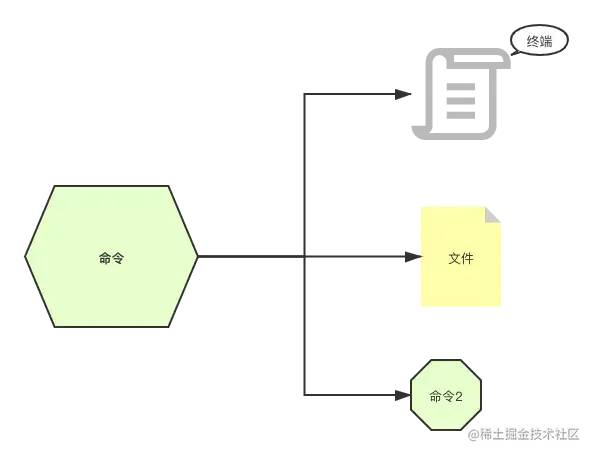
命令一般都是通过键盘输入,然后输出到终端、文件等地方,它的标准用语是 stdin 、 stdout 以及 stderr 。
-
标准输入
stdin,终端接收键盘输入的命令,会产生两种输出; -
标准输出
stdout,终端输出的信息(不包含错误信息); -
标准错误输出
stderr,终端输出的错误信息。
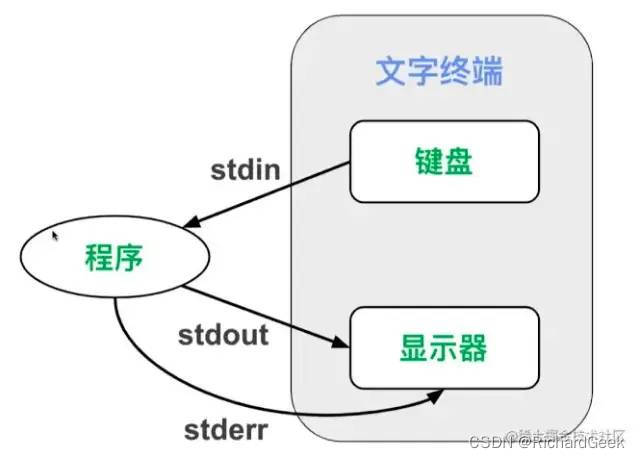
重定向
把本来要显示在终端的命令结果,输送到别的地方(到文件中或者作为其他命令的输入)。
输出重定向 >
> 表示重定向到新的文件, cut -d , -f 1 notes.csv > name.csv ,它表示通过逗号剪切 notes.csv 文件(剪切完有3个部分)获取第一个部分,重定向到 name.csv 文件。
我们来看一个具体示例,学习它的使用,假设我们有一个文件 notes.csv ,文件内容如下:
Mark1,951/100,很不错1
Mark2,952/100,很不错2
Mark3,953/100,很不错3
Mark4,954/100,很不错4
Mark5,955/100,很不错5
Mark6,956/100,很不错6执行命令: cut -d , -f 1 notes.csv > name.csv 最后输出如下内容:
Mark1
Mark2
Mark3
Mark4
Mark5
Mark6【注意】使用 > 要注意,如果输出的文件不存在它会新建一个,如果输出的文件已经存在,则会覆盖。因此执行这个操作要非常小心,以免覆盖其它重要文件。
输出重定向 >>
表示重定向到文件末尾,因此它不会像 > 命令这么危险,它是追加到文件的末尾(当然如果文件不存在,也会被创建)。
再次执行 cut -d , -f 1 notes.csv >> name.csv ,则会把名字追加到 name.csv 里面。
Mark1
Mark2
Mark3
Mark4
Mark5
Mark6
Mark1
Mark2
Mark3
Mark4
Mark5
Mark6输出重定向 2>
标准错误输出
cat not_exist_file.csv > res.txt 2> errors.log-
当我们
cat一个文件时,会把文件内容打印到屏幕上,这个是标准输出; -
当使用了
> res.txt时,则不会打印到屏幕,会把标准输出写入文件res.txt文件中; -
2> errors.log表示当发生错误时会写入errors.log文件中。
输出重定向 2>>
标准错误输出(追加到文件末尾)同 >> 相似。
输出重定向 2>&1
标准输出和标准错误输出都重定向都一个地方
cat not_exist_file.csv > res.txt 2>&1 # 覆盖输出
cat not_exist_file.csv >> res.txt 2>&1 # 追加输出目前为止,我们接触的命令的输入都来自命令的参数,其实命令的输入还可以来自文件或者键盘的输入。
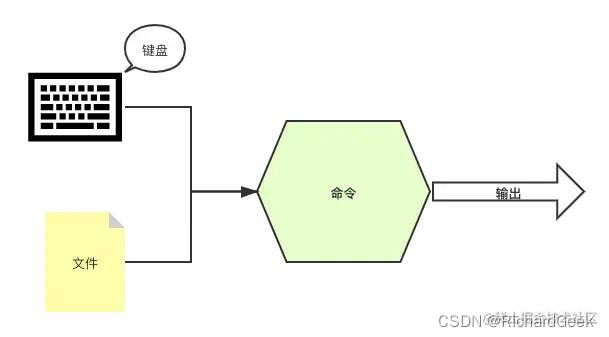
输入重定向 <
< 符号用于指定命令的输入。
cat < name.csv # 指定命令的输入为 name.csv虽然它的运行结果与 cat name.csv 一样,但是它们的原理却完全不同。
-
cat name.csv表示cat命令接收的输入是notes.csv文件名,那么要先打开这个文件,然后打印出文件内容。 -
cat < name.csv表示cat命令接收的输入直接是name.csv这个文件的内容,cat命令只负责将其内容打印,打开文件并将文件内容传递给cat命令的工作则交给终端完成。
输入重定向 <<
将键盘的输入重定向为某个命令的输入。
sort -n << END # 输入这个命令之后,按下回车,终端就进入键盘输入模式,其中END为结束命令(这个可以自定义)
wc -m << END # 统计输入的单词管道 |
把两个命令连起来使用,一个命令的输出作为另外一个命令的输入,英文是 pipeline ,可以想象一个个水管连接起来,管道算是重定向流的一种。
举几个实际用法案例:
cut -d , -f 1 name.csv | sort > sorted_name.txt
# 第一步获取到的 name 列表,通过管道符再进行排序,最后输出到sorted_name.txt
du | sort -nr | head
# du 表示列举目录大小信息
# sort 进行排序,-n 表示按数字排序,-r 表示倒序
# head 前10行文件
grep log -Ir /var/log | cut -d : -f 1 | sort | uniq
# grep log -Ir /var/log 表示在log文件夹下搜索 /var/log 文本,-r 表示递归,-I 用于排除二进制文件
# cut -d : -f 1 表示通过冒号进行剪切,获取剪切的第一部分
# sort 进行排序
# uniq 进行去重ps
用于显示当前系统中的进程, ps 命令显示的进程列表不会随时间而更新,是静态的,是运行 ps 命令那个时刻的状态或者说是一个进程快照。
常用参数
-
-ef列出所有进程; -
-efH以乔木状列举出所有进程; -
-u列出此用户运行的进程; -
-aux通过CPU和内存使用来过滤进程ps -aux | less; -
-aux --sort -pcpu按CPU使用降序排列,-aux --sort -pmem表示按内存使用降序排列; -
-axjf以树形结构显示进程,ps -axjf它和pstree效果类似。
top
获取进程的动态列表。
kill
结束一个进程, kill + PID 。
进程状态
主要是切换进程的状态。我们先了解下 Linux 下进程的五种状态:
-
状态码
R:表示正在运行的状态; -
状态码
S:表示中断(休眠中,受阻,当某个条件形成后或接受到信号时,则脱离该状态); -
状态码
D:表示不可中断(进程不响应系统异步信号,即使用kill命令也不能使其中断); -
状态码
Z:表示僵死(进程已终止,但进程描述符依然存在,直到父进程调用wait4()系统函数后将进程释放); -
状态码
T:表示停止(进程收到SIGSTOP、SIGSTP、SIGTIN、SIGTOU等停止信号后停止运行)。
文件压缩解压
tar
tar -cvf sort.tar sort/ # 将sort文件夹归档为sort.tar
tar -cvf archive.tar file1 file2 file3 # 将 file1 file2 file3 归档为archive.tar常用参数
-
-cvf表示create(创建)+verbose(细节)+file(文件),创建归档文件并显示操作细节; -
-tf显示归档里的内容,并不解开归档; -
-rvf追加文件到归档,tar -rvf archive.tar file.txt; -
-xvf解开归档,tar -xvf archive.tar。
gzip / gunzip
“压缩/解压”归档,默认用 gzip 命令,压缩后的文件后缀名为 .tar.gz 。
gzip archive.tar # 压缩
gunzip archive.tar.gz # 解压tar 归档+压缩
tar -zcvf archive.tar.gz archive/ # 将archive文件夹归档并压缩
tar -zxvf archive.tar.gz # 将archive.tar.gz归档压缩文件解压zip/unzip
“压缩/解压” zip 文件( zip 压缩文件一般来自 windows 操作系统)。
unzip archive.zip # 解压 .zip 文件
unzip -l archive.zip # 不解开 .zip 文件,只看其中内容
zip -r sort.zip sort/ # 将sort文件夹压缩为 sort.zip,其中-r表示递归ifconfig
查看 ip 网络相关信息,如果命令不存在的话, 执行命令 yum install net-tools 安装。
查找并替换
替换光标所在行第一个匹配的字符串:
# 语法
:s/旧字符串/新字符串
# 实例
:s/one/two替换光标所在行所有旧字符串为新字符串:
# 语法
:s/旧字符串/新字符串/g替换第几行到第几行中所有字符串:
# 语法
:n,m s/旧字符串/新字符串/g
# 实例
:2,4 s/one/two/g最常用的就是全文替换了:
# 语法
:%s/旧字符串/新字符串/g
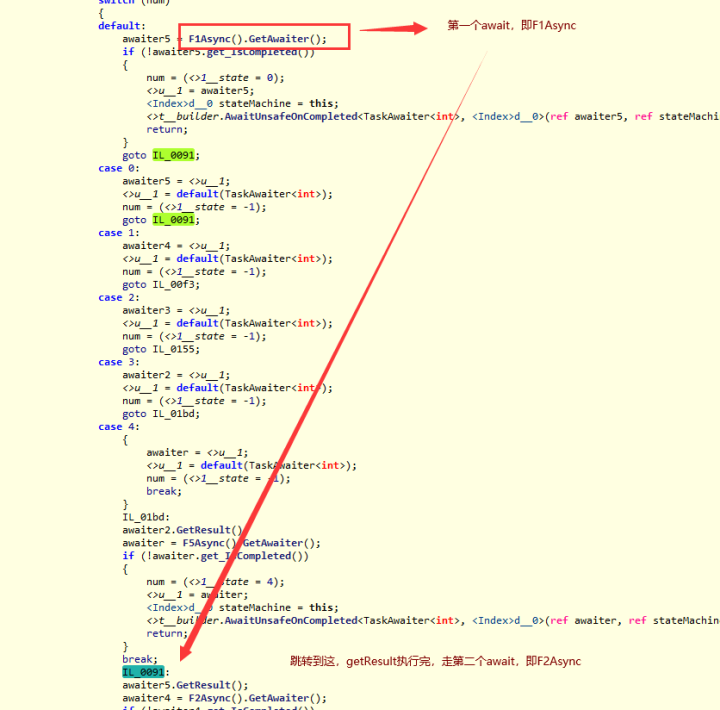


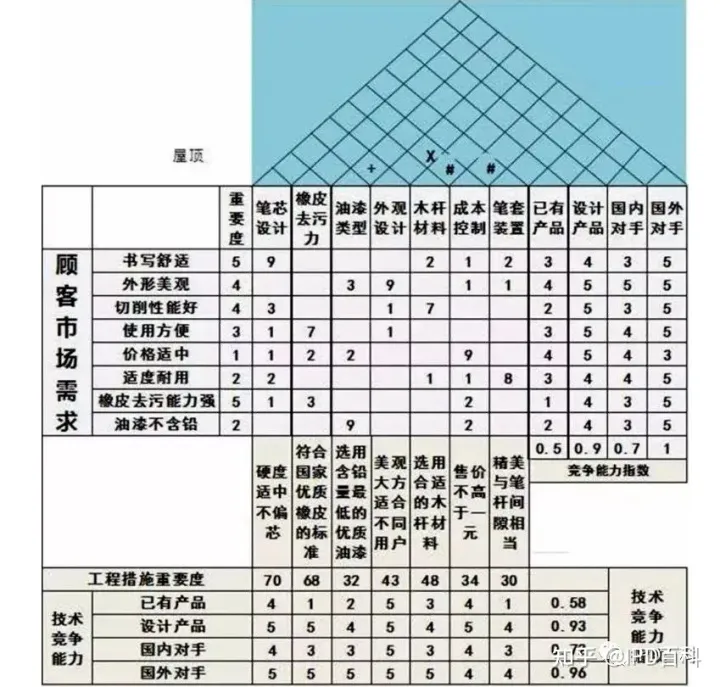
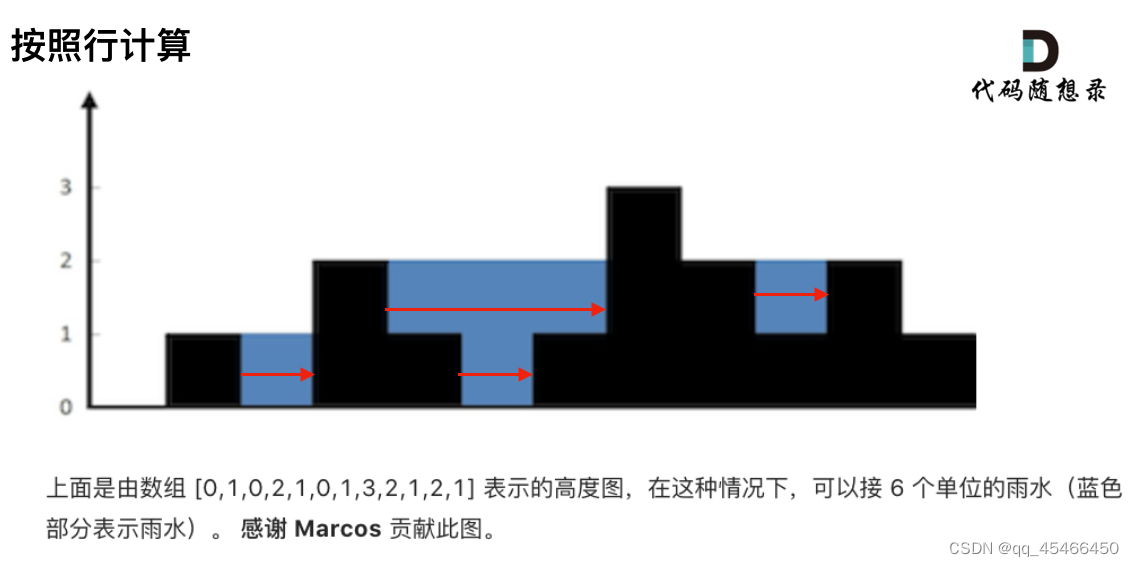



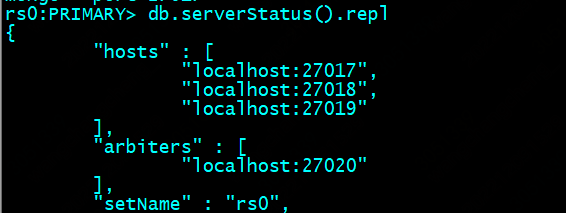
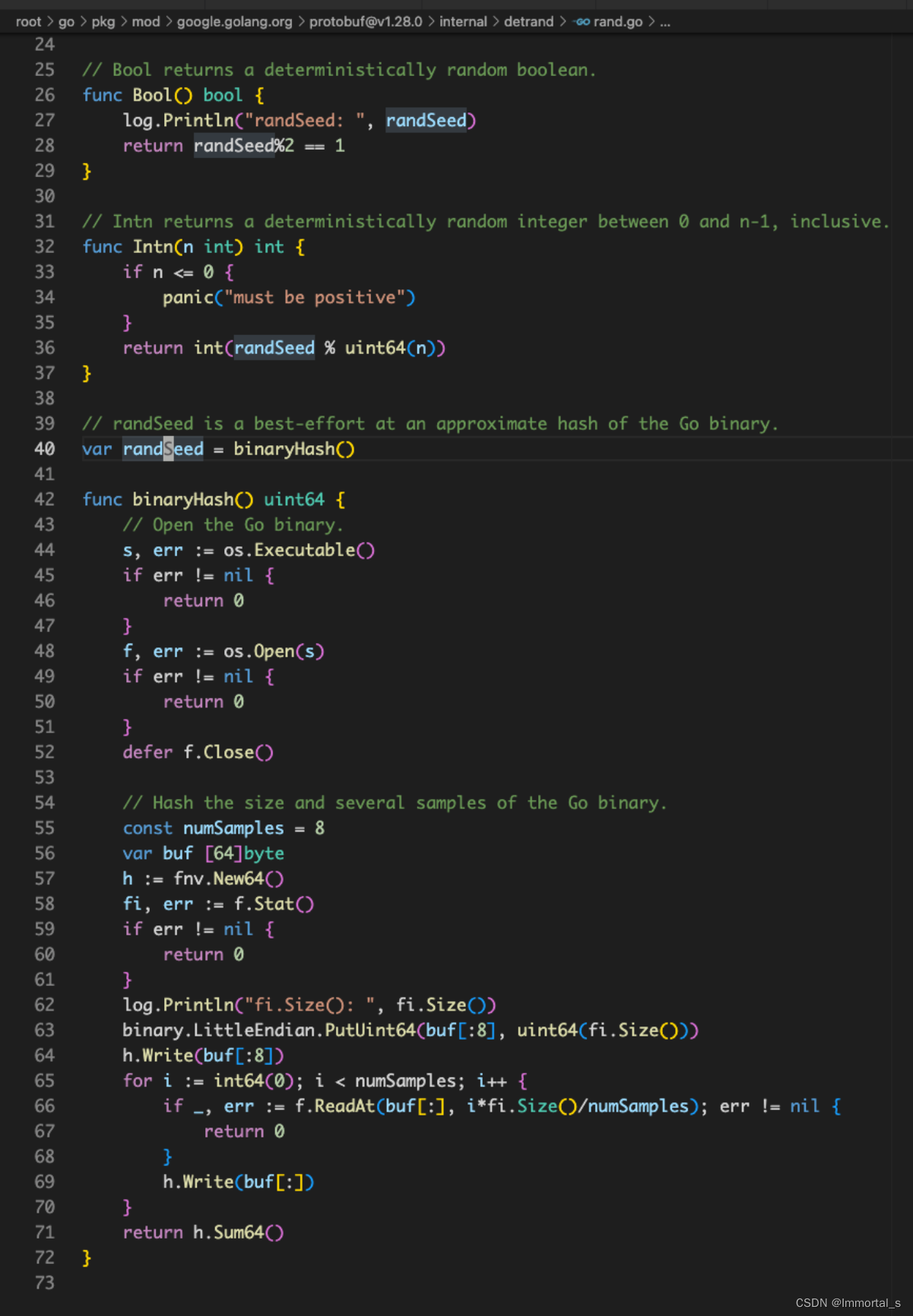
![【寒假每日一题】洛谷 P6414 [COCI2014-2015#1] PROSJEK](https://img-blog.csdnimg.cn/d5de60e56ad04a0198fabbdf0f963863.png)
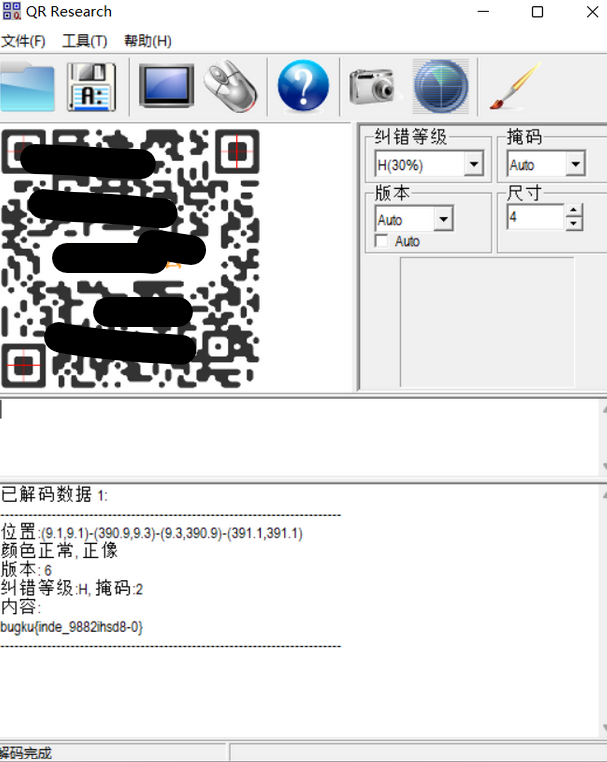
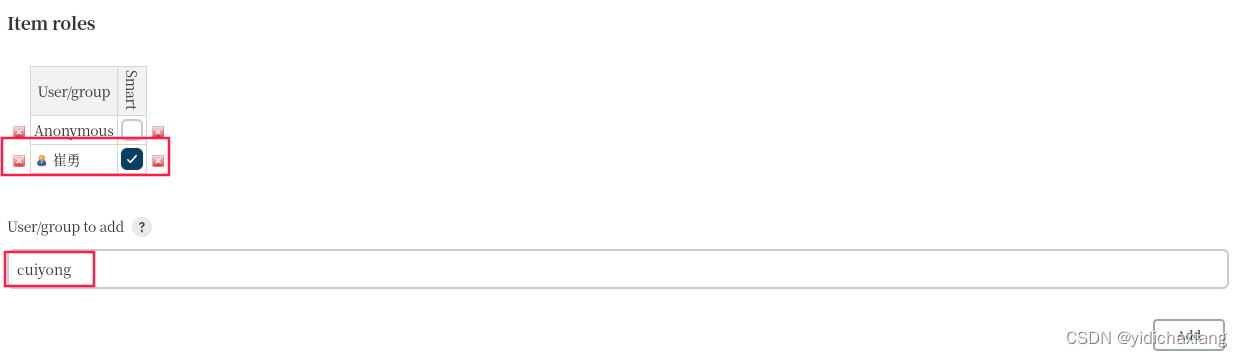
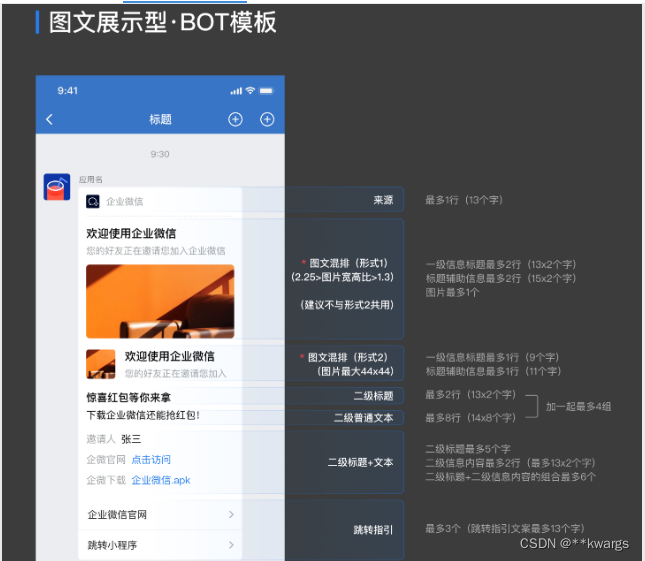
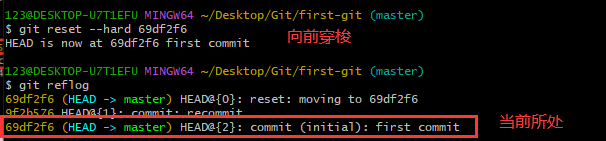

![[杂记]算法: 并查集](https://img-blog.csdnimg.cn/e389d21d66b44e459fa8e3b2be85e3c6.png)

